Laptopunuzun Ömrünü Uzatacak En Önemli 5 Yazılım Bakım İpucu
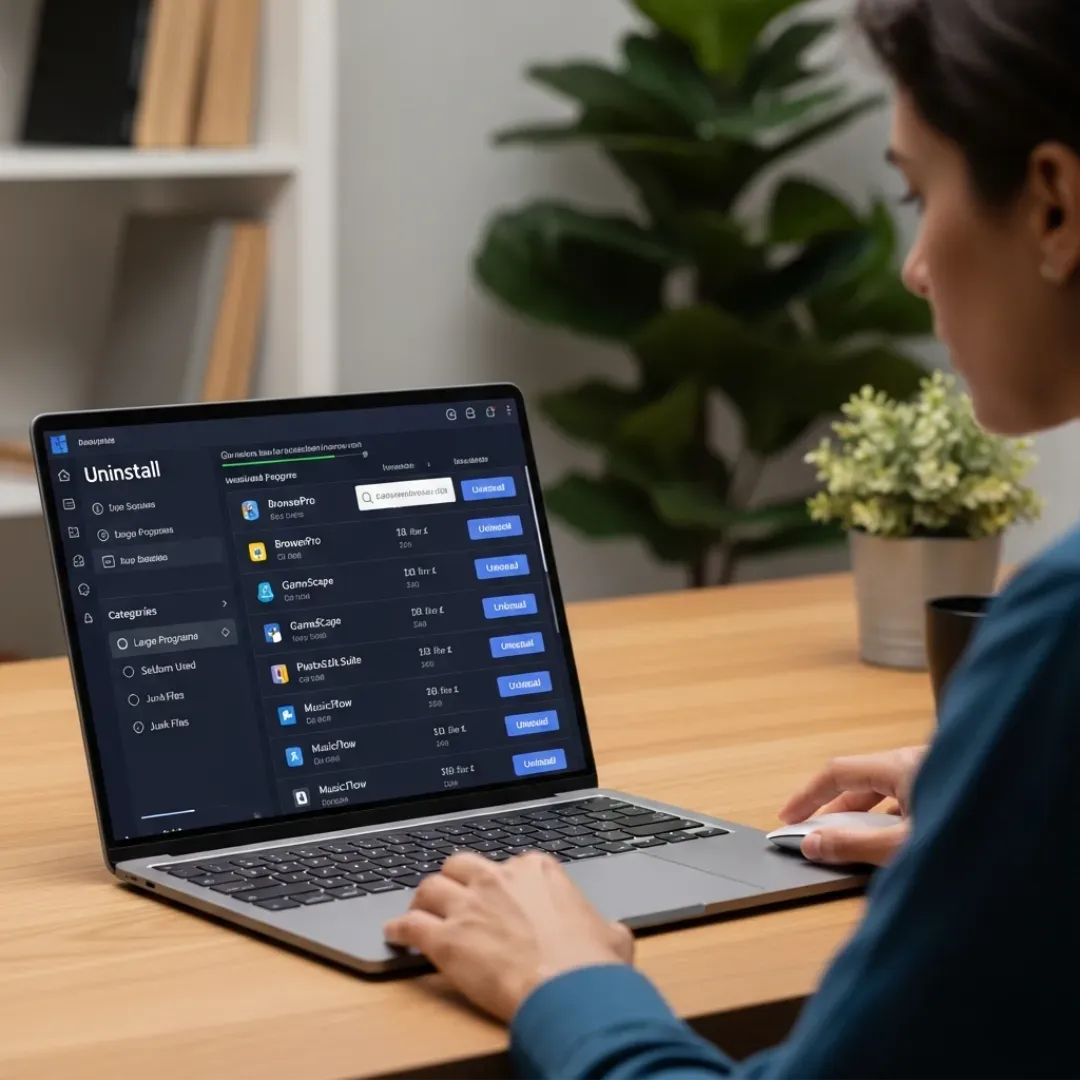
Laptopunuzun Ömrünü Uzatacak En Önemli 5 Yazılım Bakım İpucu
Tıpkı fiziksel bir cihaz gibi, dizüstü bilgisayarınızın yazılımı da zamanla aşınır ve yorulur. İlk günkü hızından eser kalmayan, programları geç açan veya durduk yere donan bir laptop, genellikle donanımsal bir arızadan ziyade birikmiş yazılım sorunlarının sonucudur. Oysa basit ve düzenli bir laptop yazılım bakımı ile cihazınızın performansını koruyabilir, hatta artırabilir ve ömrünü önemli ölçüde uzatabilirsiniz. Bu rehberde, bilgisayarınızın beynini taze tutmanıza yardımcı olacak en önemli 5 yazılım bakım ipucunu adım adım anlatıyoruz.
1. Gereksiz Programları Kaldırın
Bilgisayarınıza yüklediğiniz her program, sabit diskinizde yer kaplar ve bazıları farkında bile olmadan arka planda çalışarak kaynaklarınızı tüketir. Kullanmadığınız eski oyunlar, deneme sürümleri veya hiç açmadığınız uygulamalar, zamanla birikir ve bilgisayarınızın yavaşlamasına neden olur. Gereksiz programları kaldırmak, hem depolama alanınızı boşaltır hem de arka planda çalışan gereksiz süreçleri sonlandırarak laptop performans artırma yolunda atılacak ilk ve en önemli adımdır. Bilgisayarınızın Kontrol Paneli'ndeki "Programlar ve Özellikler" bölümünü düzenli olarak kontrol ederek kullanmadığınız uygulamaları silebilirsiniz.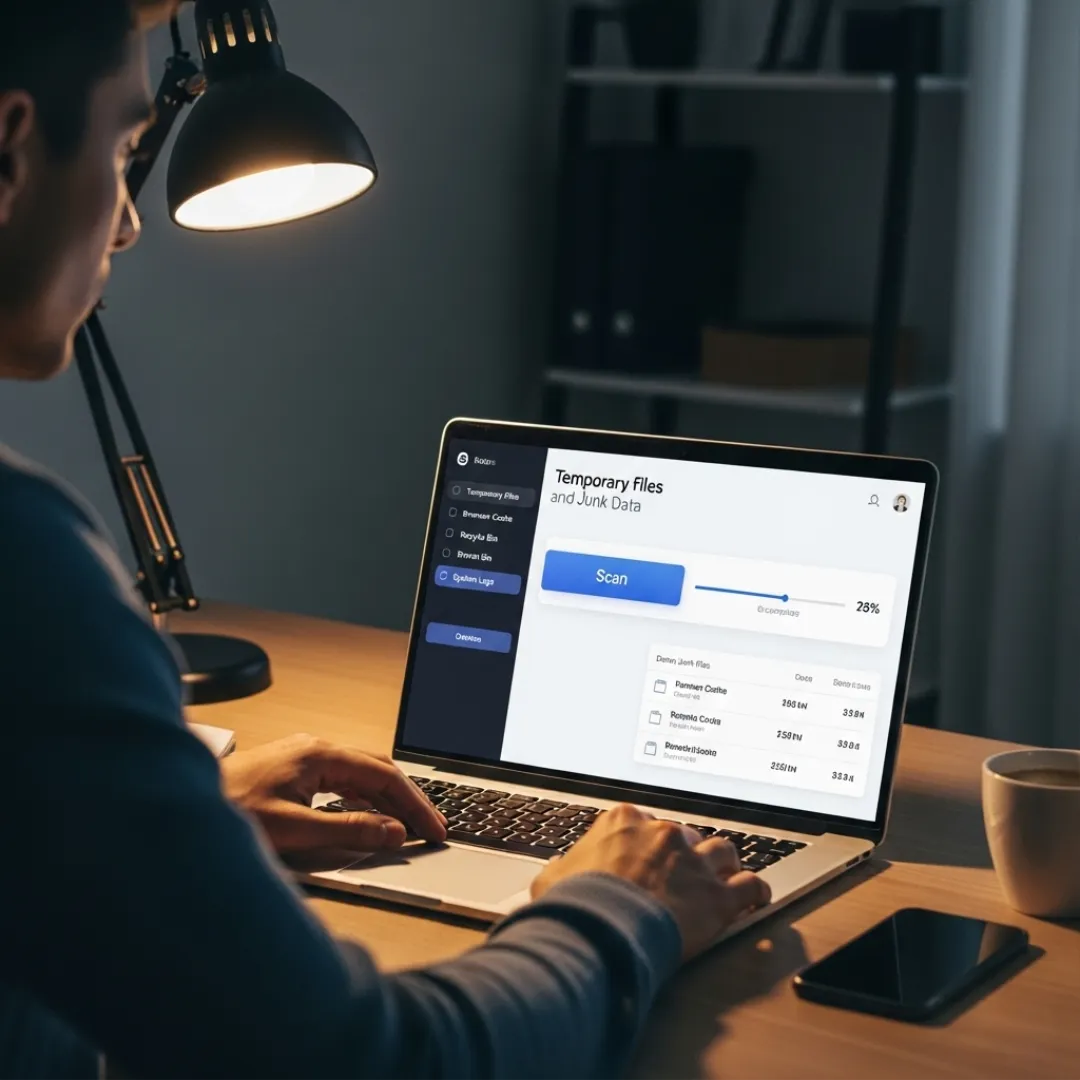
2. Başlangıç Uygulamalarını Düzenleyin
Bilgisayarınızı her açtığınızda otomatik olarak başlayan uygulamaların sayısı ne kadar fazlaysa, açılış süreniz de o kadar uzar. Sosyal medya uygulamalarından, bulut depolama servislerine kadar birçok program, siz farkında olmadan başlangıca eklenir. Başlangıç uygulamalarını düzenleyerek sadece ihtiyacınız olan programların açılışta başlamasını sağlayabilir ve bilgisayarınızın çok daha hızlı açılmasını sağlayabilirsiniz. Windows'ta Görev Yöneticisi'nin "Başlangıç" sekmesinden bu uygulamaları kolayca yönetebilirsiniz.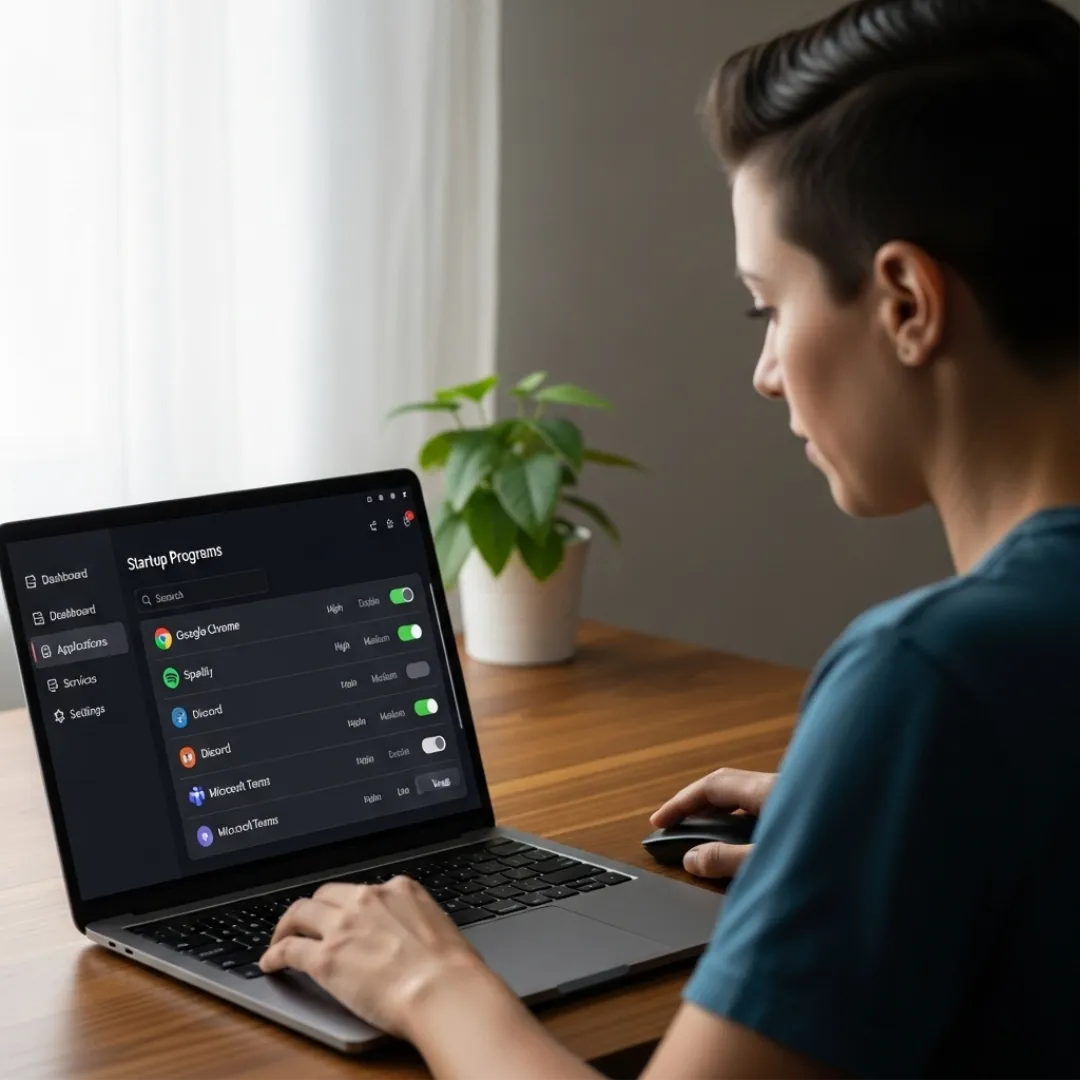
3. Disk Temizliği ve Dosya Düzenleme
Zamanla bilgisayarınızda biriken geçici dosyalar, internet önbellekleri, yükleme kalıntıları ve çöp kutusu içeriği gibi gereksiz veriler, disk alanınızı doldurur ve sistemin yavaşlamasına neden olur. Düzenli dosya temizliği yapmak, bu fazlalıklardan kurtulmanızı sağlar. Windows'un kendi içinde yer alan Disk Temizleme aracını kullanabilir veya üçüncü parti uygulamalardan destek alabilirsiniz. Ayrıca, dağınık bir masaüstü ve karmaşık dosya klasörleri de performansı olumsuz etkiler. Dosyalarınızı kategorize etmek ve düzenli bir şekilde saklamak, hem aradığınızı daha hızlı bulmanızı sağlar hem de sistemin daha verimli çalışmasına katkıda bulunur. Bu basit adımlar bile laptop hızlandırma konusunda büyük fark yaratabilir.
4. Virüs ve Kötü Amaçlı Yazılımlardan Korunun
İnternette gezinirken veya dosya indirirken farkında olmadan bilgisayarınıza virüs, casus yazılım veya reklam yazılımı bulaşabilir. Bu kötü amaçlı yazılımlar, arka planda sistem kaynaklarınızı sömürerek bilgisayarınızı yavaşlatır, kişisel verilerinizi çalabilir ve genel güvenliğinizi tehlikeye atar. Bu nedenle güncel ve güvenilir bir antivirüs programı kullanmak hayati önem taşır. Düzenli aralıklarla tam sistem taraması yaparak potansiyel tehditleri belirleyip temizlemelisiniz. Virüs temizleme işlemi, sadece performans için değil, aynı zamanda dijital güvenliğiniz için de en önemli adımdır.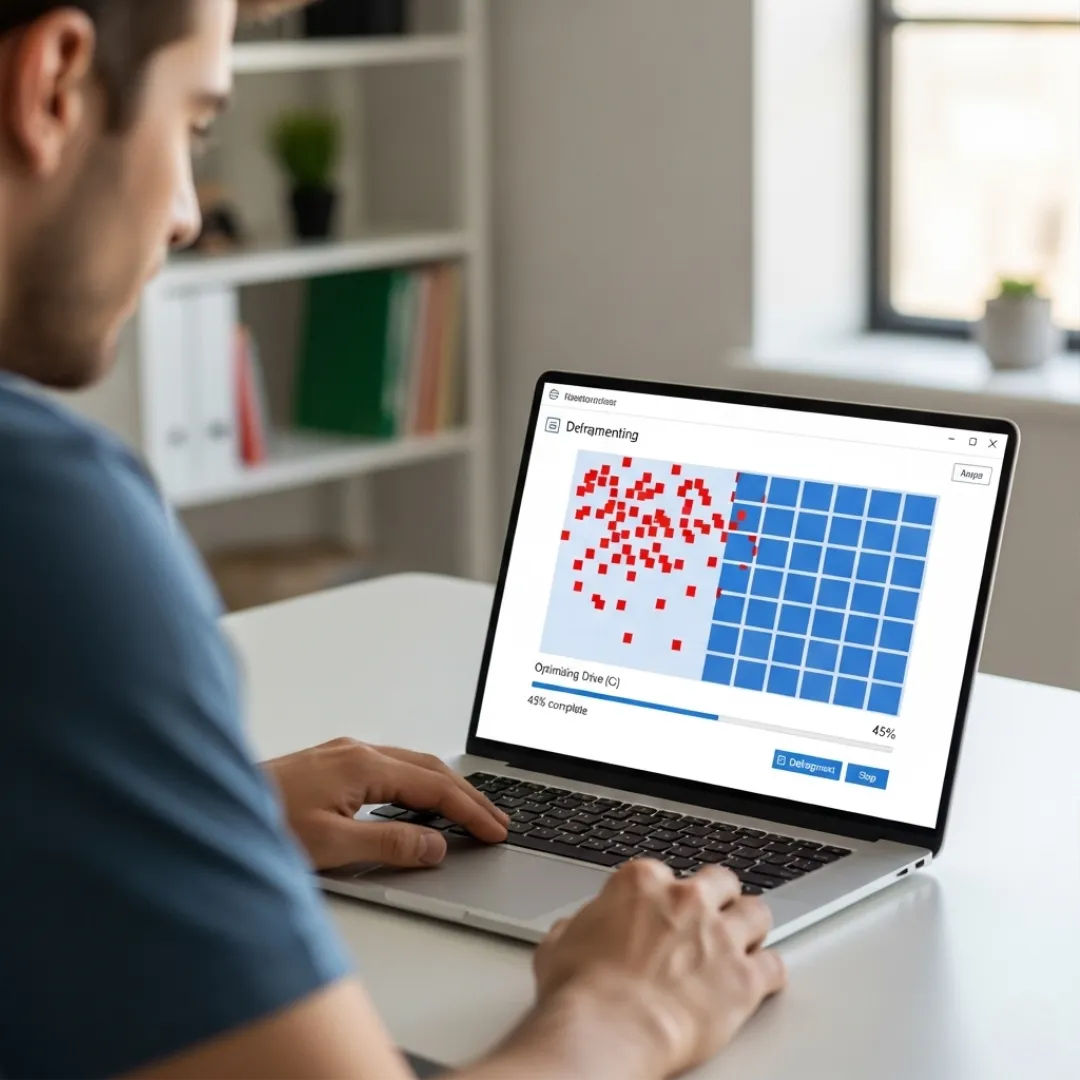
5. Sistem ve Sürücü Güncellemelerini Yapın
Yazılım geliştiricileri, ürünlerini sürekli olarak güncelleyerek performans açıklarını kapatır, güvenlik risklerini giderir ve yeni özellikler ekler. İşletim sisteminizi (Windows, macOS vb.) ve donanım sürücülerinizi (ekran kartı, ses kartı vb.) güncel tutmak, cihazınızın en verimli şekilde çalışmasını sağlar. Otomatik güncellemeleri açık tutmak, bu süreci sizin için kolaylaştırır. Güncel olmayan sürücüler, performans sorunlarına, uyumsuzluklara ve hatta sistem çökmelerine neden olabilir. Sistem güncellemelerine düzenli olarak dikkat etmek, laptopunuzun stabil ve hızlı kalmasını sağlar.
Ekstra İpuçları ve Profesyonel Destek
Yukarıdaki 5 ipucunun yanı sıra, özellikle yeni nesil SSD’ler için SSD bakımı da önemlidir. Geleneksel sabit disklerin aksine, SSD’ler "birleştirme" (defrag) işlemine ihtiyaç duymaz. Aksine, düzenli "TRIM" komutları ile performansı korunur. Windows, bu işlemi otomatik olarak yapsa da, ayarlarınızı kontrol etmek faydalı olabilir.
Tüm bu ipuçları, bilgisayarınızı sağlıklı tutmak için harika olsa da, bazen sorunlar daha karmaşık olabilir. Eğer laptop yazılım bakımı adımlarına rağmen bilgisayarınız hala yavaşsa, bir virüs temizleme işlemi başarısız olduysa veya sistem hatalarını çözemiyorsanız, profesyonel yardım almak en doğrusudur. PBS Notebook adresinde yer alan uzman ekibimiz, en karmaşık yazılım sorunlarını çözmek ve laptop performans artırma konusunda size profesyonel destek sağlamak için hazırdır. Unutmayın, doğru bakım cihazınızın ömrünü uzatır ve sizi gereksiz masraflardan kurtarır.

